WhatsApp Şablon Mesajı Oluştur
Şablon Mesajları tam olarak nedir?
WhatsApp Business API kullanıyorsanız, bir kullanıcıyla sohbet başlatmak için veya toplu mesaj gönderimi için WhatsApp tarafından onaylanan WhatsApp Mesaj şablonlarını göndermeniz gerekir.
Sektörünüze bağlı olarak Promosyon Teklifleri, Sipariş Onayı, Terk Edilen Sepet Kurtarma, Ürün Lansmanları, Haftalık Haber Bültenleri ve çok daha fazlası için WhatsApp Şablonları oluşturabilirsiniz.
WhatsApp Şablon Mesajlar ile Çift Yönlü Kişisel İletişim Kurun
ÖNEMLİ
Şablon mesajı oluşturmada dikkat etmeniz gereken hususlar hakkında aşağıdaki makaleyi mutlaka incelemenizi tafsiye ediyoruz.
Oluşturma Adımları
Mesaj Şablonu Menüsüne Git
Sol menüde yer alan "Mesaj Şablonu" menüsüne tıklayınız.
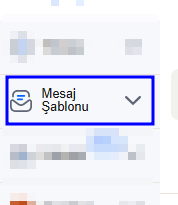
Kanal Seç
Oluşturmak üzere olduğunuz şablon mesajı hangi numara üzerinde olacağını seçiniz.
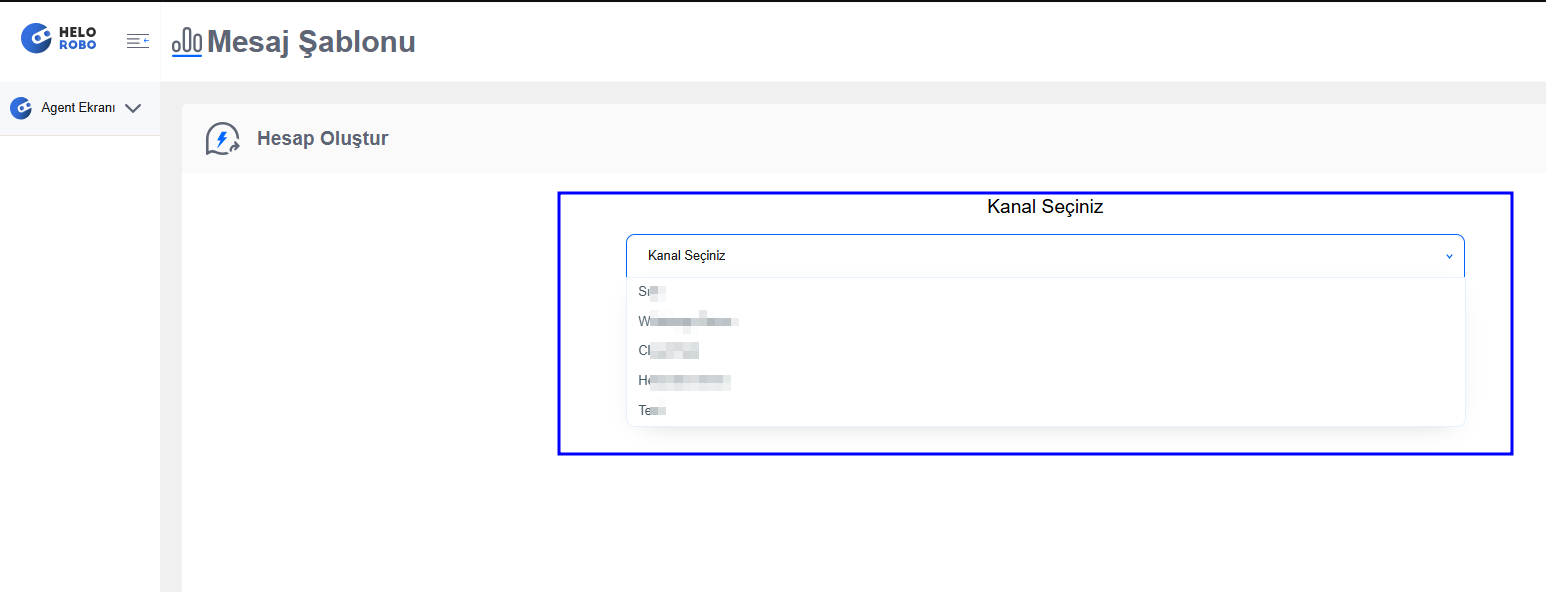
Yeni Oluştur
Yeni Oluştur seçeneğine tıkladığınızda ekrana gelen adımları uygulamanız gerekir.
1. Yine bu sayfada da numara seçimi yapabilirsiniz.
2. Mesajın kategorisini seçiniz.
3. Mesajın adını giriniz.
Bu isim sadece HeloRobo panelinizde görünür. Müşteri tarafına görünmez. (Türkçe karakter, özel karakter veya boşluk kullanmayınız.)
4. Mesajın içeriği hangi dilde olacağınız belirleyin.
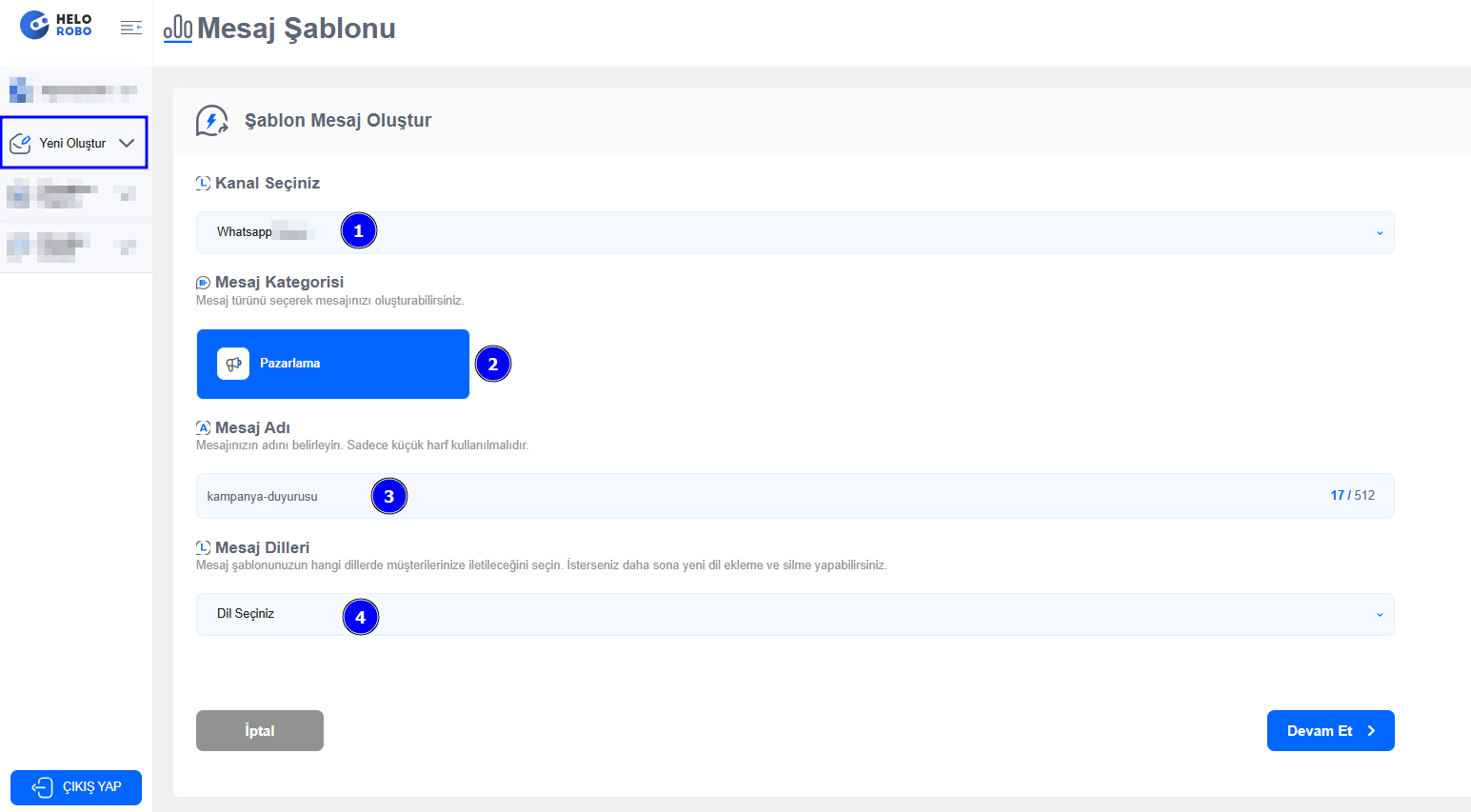
Sonrasında "Devam Et >" butonuna tıklayınız.
İçerik Ekle
Bu adımda mesaj içeriğinizi oluşturabilirsiniz.
- Mesaj Tipi Seç
- Text : Sadece Yazı içeriğinde oluşan mesaj tipidir.
- Media : Resim, video veya doküman gibi medya içeriklerini de ekleyebildiğiniz mesaj tipidir.
- Media Seç/Ekle
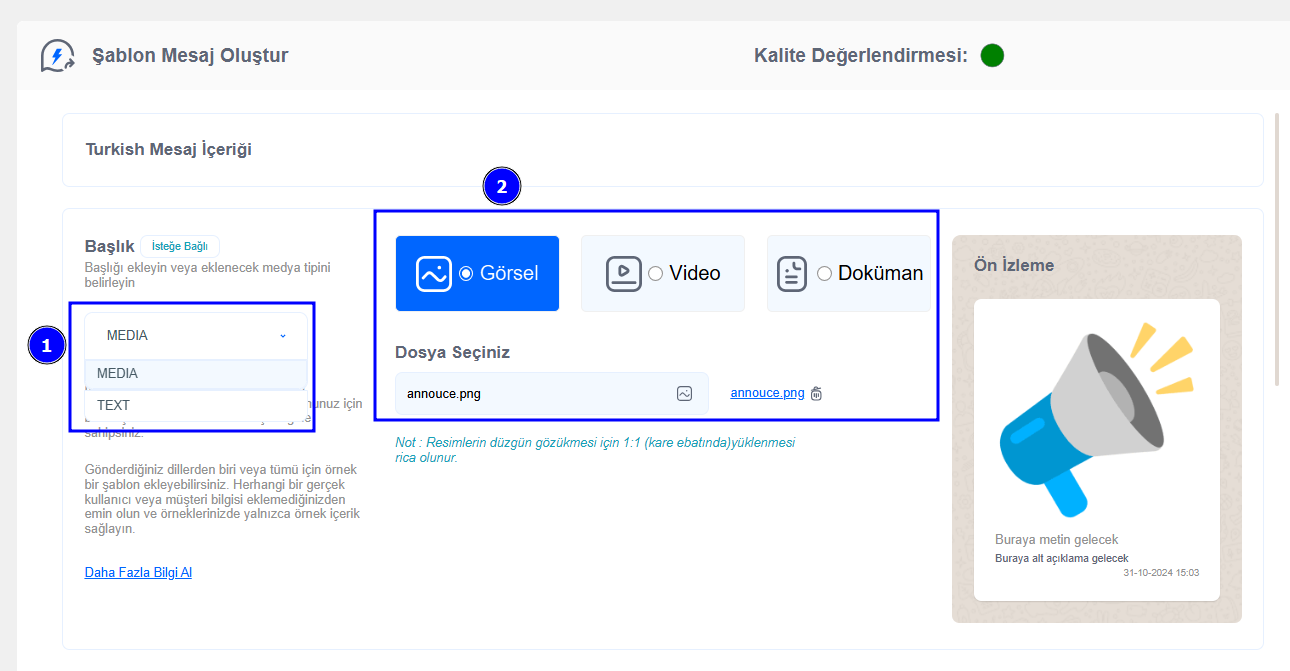
Metin ve Alt Bilgi Ekle
Metin Ekle : Mesaj içeriğinde yer alacak olan metini girin. İçerik kısmına değişkenler ekleyerek dinamik bir mesaj oluşturabilirsiniz. En fazla 4 değişken alanı ekleyebilirsiniz.
Alt Bilgi Ekle : Mesajın altına alt bilgi ekleyebilirsiniz.
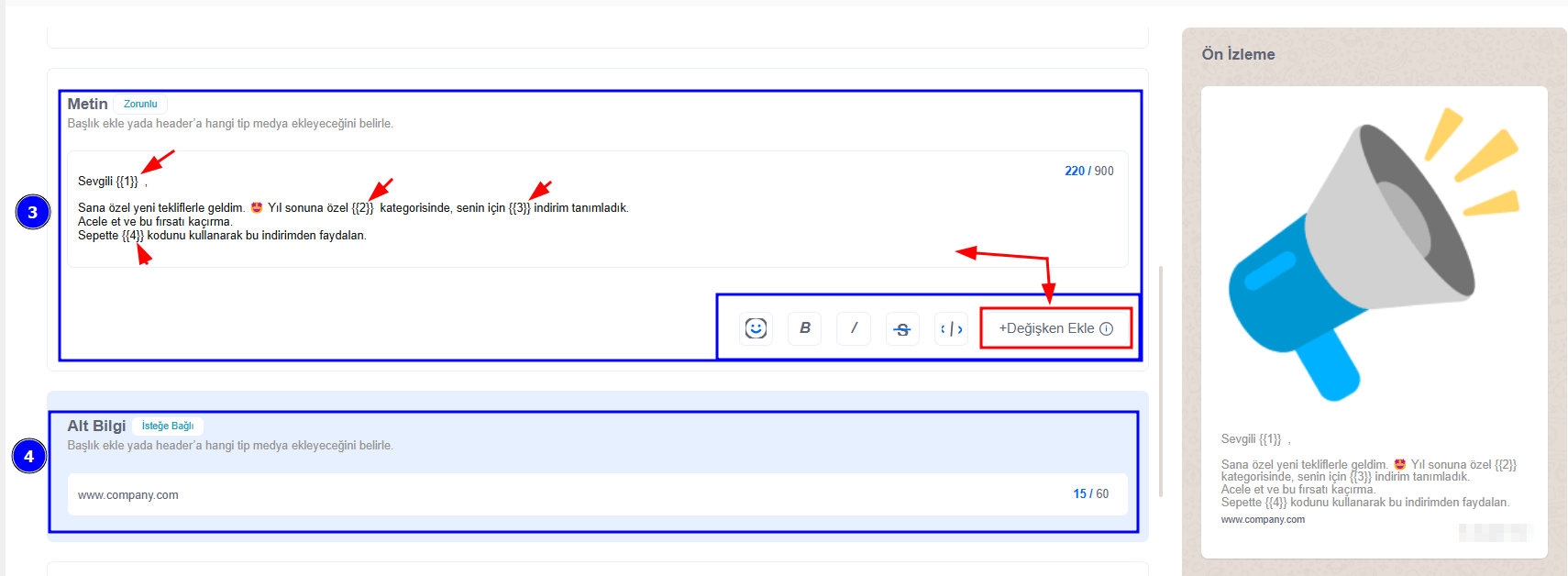
Buton Ekle
5. Butonlar : Mesajınızı interaktif hale getirmek için butonlar ekleyebilirsiniz.
Butonlar iki çeşittir;
5.1 : Aksiyon Yönetimi Buton Tipi
Aksiyon yönetimi seçtiğinizde, mesajın en alt kısmına 2 farklı buton ekleyebilirsiniz.
- Tıkla Butonu : Tıklanıldığında belirtilen url adresi açar. (URL alanına değişken de ekleyebilirsiniz.)
- Ara Butonu : Tıklanıldığında belirtilen numaraya çağrı başlatır.
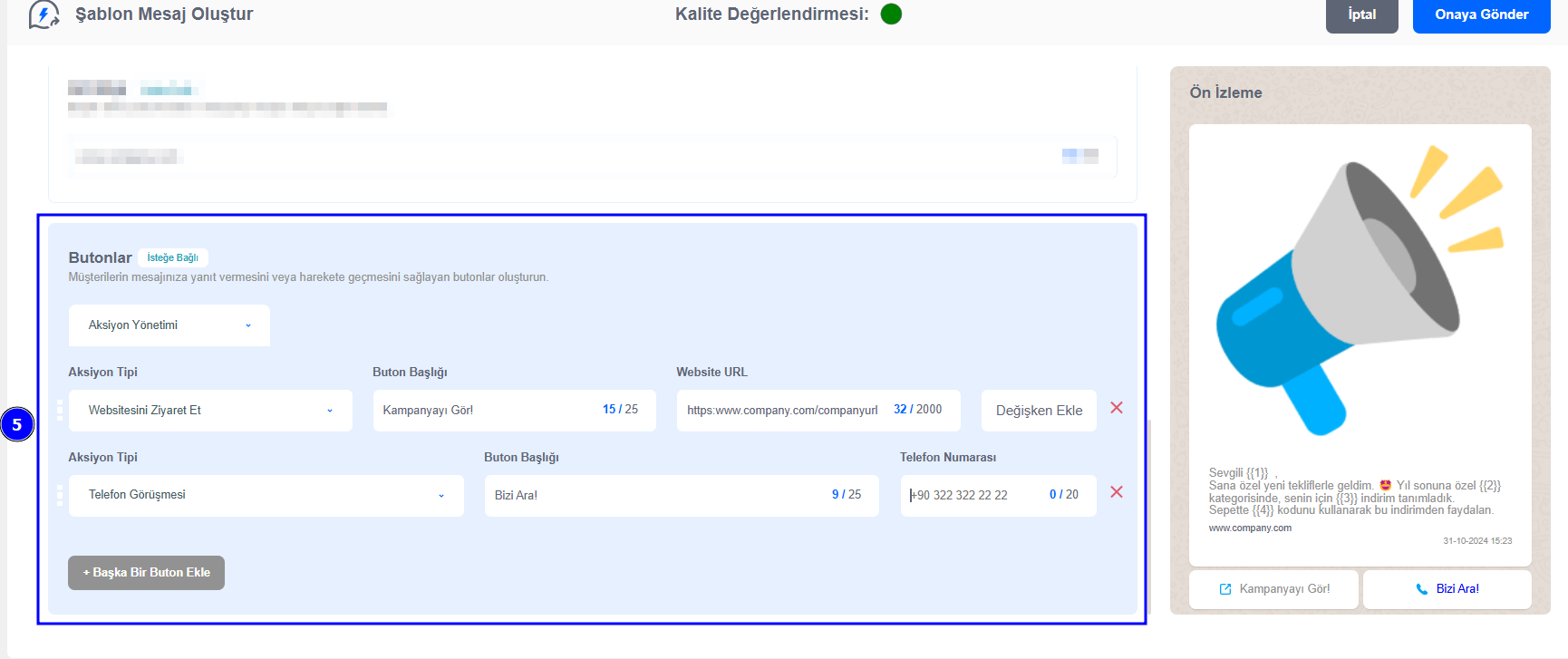
5.2 : Hızlı Cevap Buton Tipi
Hızlı cevap seçtiğinizde, mesajın en alt kısmına 3 farklı buton ekleyebilirsiniz. Bu butonlar standartta aksiyon yaratmaz. Sadece mesajı alan kişiden daha hızlı cevap almanızı sağlar.
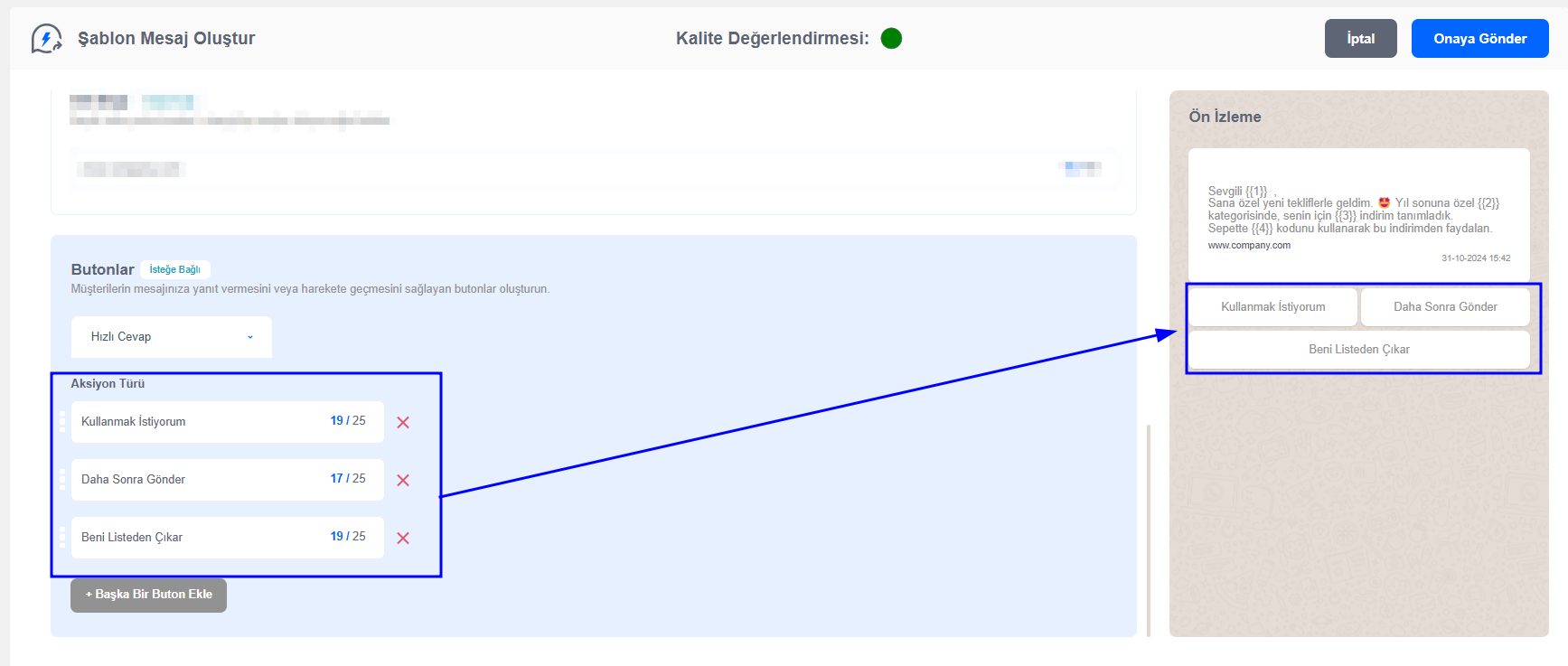
Onaya Gönder
Şablon mesajınızı hazırladınız ve içeriklerinizi eklediniz. Şimdi Onaya Gönder işlemi var. Onaya Gönder butonuna tıklayınız. Onaya gönder işlemi; Meta tarafından değerlendirme aşamasıdır.
Değerlendirme aşamasından sonra gönderme adımına geçebilirsiniz.
